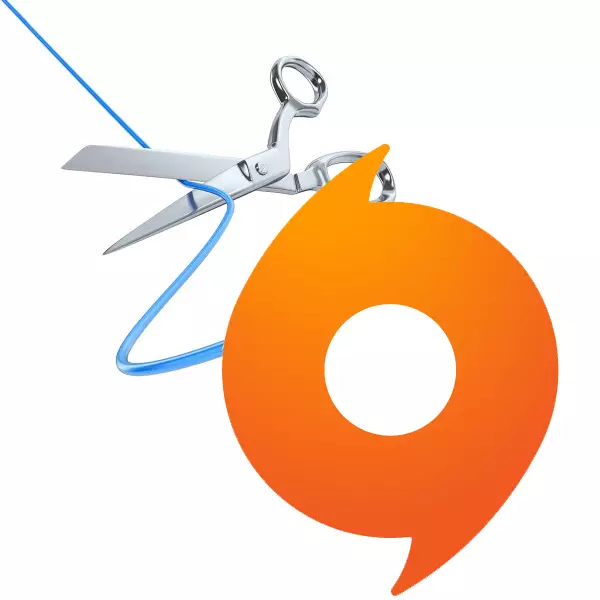
Üsna tihti leiate probleemi, kui üks või muu ei saa Interneti-ühendust suhelda, samuti ühendada selle serveritega. Mõnikord puudutab see päritolu klient. Ta mõnikord saab "rõõmustada" kasutaja sõnumiga, et see ei ole võimeline ühendama serveriga ja seetõttu ei ole see võimeline töötama. See rikub meeleolu, kuid sa ei pea vaimu langema, vaid alustama probleemi lahendamist.
Ühendage päritolu server
Päritolurveris salvestatakse erinevaid andmeid. Esiteks on kasutajaandmed ja tema konto ostetud sõprade loend. Teiseks on samas mängudes andmeid edusammude kohta. Kolmandaks saavad mõned EA arendustooted teha andmevahetust üksnes selliste serverite kaudu ja mitte eriliseks. Selle tulemusena ei ole süsteem ühendamata, süsteem ei ole isegi võimalik teada saada, mida kasutaja üritab sisse logida.Üldiselt eraldatakse serveriga ühendamiseks kolm peamist põhjust, samuti mitmeid täiendavaid tehnilisi. Kõik see tuleks lahti võtta.
Põhjus 1: suletud sadamad
Sageli võivad need või teised arvutisüsteemid blokeerida kliendi ühenduse internetiga, blokeerides peamised sadamad, millega päritolu töötab. Sellisel juhul ei saa programm serveriga ühendada ja häirida sobiva vea saamiseks.
Selleks minge ruuteri seadistustesse ja lisage vajalikud sadamad käsitsi. Aga kõigepealt peate teadmata oma IP-numbri saama. Kui see number on olemas, siis saab vahele jätta mitmeid täiendavaid punkte.
- Te peate avama "execute" protokolli. Seda saate teha kas "Win" + "H" kuuma võtme kombinatsiooni abil või kausta "Start" kaudu "Start".
- Nüüd peate konsooli helistama. Selleks peate sisestama CMD-käsule "Avatud" stringile.
- Järgmisena peate avama süsteemiühenduse teabeosa. Selleks sisestage konsooli iPconfig-käsk.
- Kasutaja saab näha andmeid kasutatavate adapterite ja võrguühenduste kohta. Siin me vajame IP-aadressi, mis on määratletud "peamine värav" veerus.



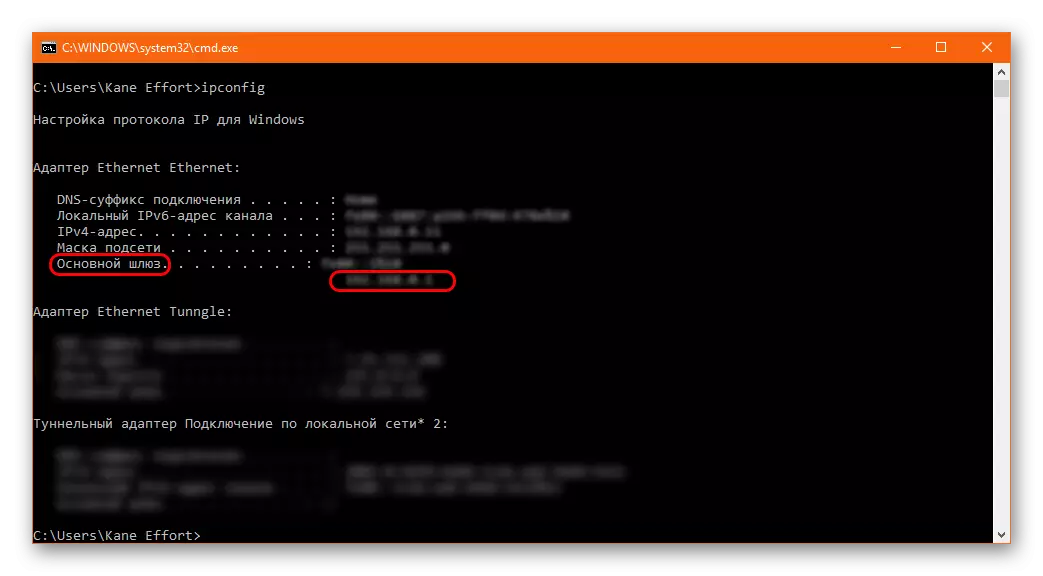
Selle numbriga saate minna ruuteri seadetele.
- Sa pead avama brauseri ja skoor link "https: // [IP number" formaadis aadressiribale.
- Lehekülg avaneb, millele peate ruuteri juurdepääsu luba lubama. Sisselogimine ja parool on tavaliselt näidatud dokumentatsioonis või ruuteri enda peal spetsiaalses kleebis. Kui te ei leia seda andmeid, siis peaks helistama teenuseosutaja. See võib anda andmeid sisestada.
- Pärast loa andmise protseduuri sadamate on üldiselt sama kõik ruuterid, välja arvatud liidese iga juhtumi on erinev. Siinkohal kaalutakse näiteks ROSTELECOM F @ AST 1744 V4 valikuvõimalust.
Kõigepealt peate minema vahekaardile "Advanced". Siin on sektsioon "NAT". Seda tuleb paigutada oma menüüsse, vajutades hiire vasakut nuppu. Pärast seda, paragrahvi nimekirja, mis ilmub, peate valima "virtuaalne server".
- Siin on spetsiaalne vorm täitmiseks:
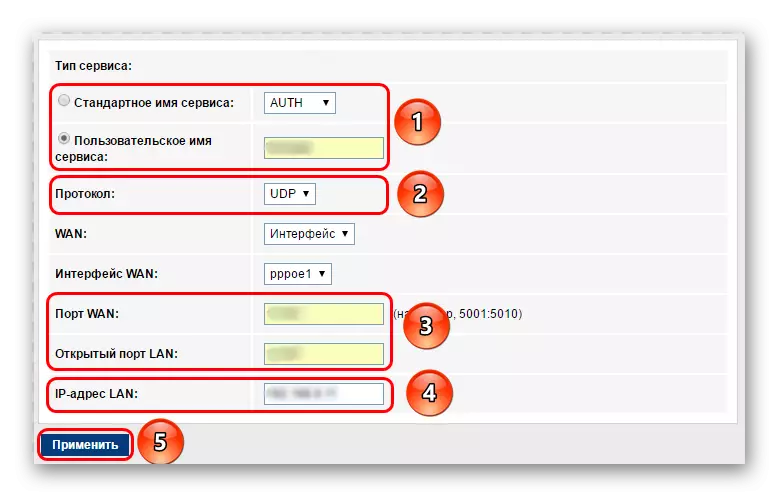
- Alguses peate määrama nime. See võib olla absoluutselt ükskõik milline kasutaja valik.
- Järgmisena peate valima protokolli. Erinevate päritolusadamate puhul erinevad erinevad. Loe edasi allpool.
- WAN-pordi ja avatud port-LAN-i ridades peate sisestama sadama numbri. Soovitud sadamate loend on loetletud allpool.
- Viimane element on "IP-aadress LAN". See nõuab teil sisestada isikliku IP-aadressi. Kui ta kasutajale ei ole teada, saab ta selle sama konsooli aknale teavet adapteride kohta "IPv4 aadressi" liinil.
- Võite klõpsata nuppu Rakenda.

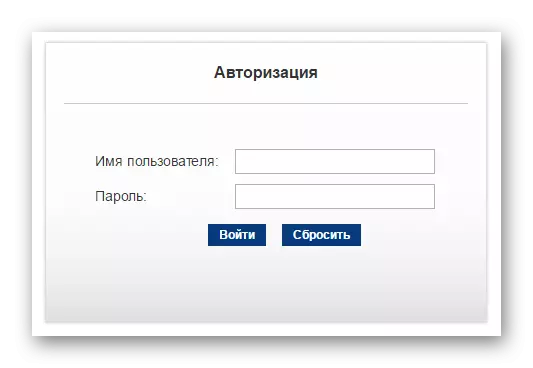

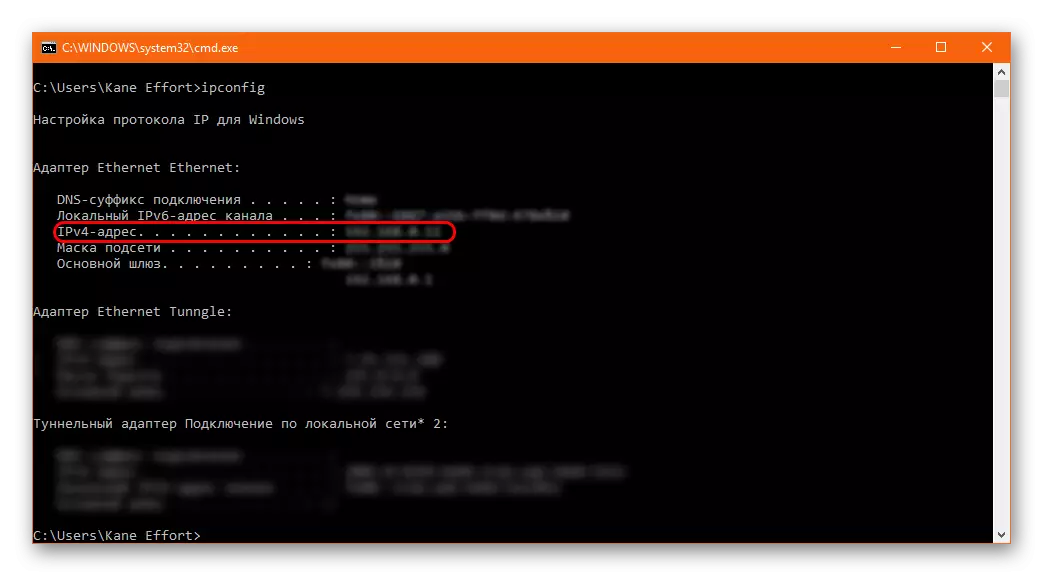
Seda protseduuri tuleks teha järgmise portide nimekirjaga:
- UDP protokolli puhul:
- 1024-1124;
- 18000;
- 29900.
- TCP protokolli puhul:
- 80;
- 443;
- 9960-9969;
- 1024-1124;
- 3216;
- 18000;
- 18120;
- 18060;
- 27900;
- 28910;
- 29900.
Pärast kõigi sadamate lisamist saate vahekaarti ruuteri seadete sulgeda. Sa peaksid arvuti taaskäivitama, seejärel proovige uuesti ühendada päritoluserveriga. Kui probleem oli selles, lahendatakse see.
Põhjus 2: kaitsetöö
Mõnel juhul võivad eraldi paranoidse arvutikaitse tüübid blokeerida katseid Internetile pääseda päritolu kliendile. Kõige sagedamini võib seda olukorda täheldada, kui süsteemi kaitse töötab tugevdatud režiimis. Selles põhimõtteliselt on kõik protsessid, mis püüavad internetile pääseda, kuuluvad väga sageli opaali alla.Peaksite oma tulemüüri seadeid kontrollima ja lisage päritolu erandi loendisse.
Loe lähemalt: Elementide lisamine viirusetõrjumise välistamiseks
Mõnel juhul võib kaaluda konflikti viirusetõrje ja ülemineku täieliku eemaldamise võimalust teisele. See valik on kasulik juhtudel, kui isegi pärast päritolu lisamist süsteemi välistamiseks blokeerib programmi ühendus. Mõned tulemüürid võivad ignoreerida tellimuse mitte puudutada ühte või mõnda muud programmi, seega on soovitatav proovida kaitset välja lülitada ja proovida alustada päritolu.
Pärast seda protseduuri võib liiklusvoogu ajutiselt suurendada, kuna kõik materjalid ja andmed tuleb esitada vahemällu. See kehtib eriti saitide kohta, mida kasutaja regulaarselt külastas. Kuid see on ajutine nähtus. Samuti muutub ühendus kvaliteedi ise märgatavalt paremaks ja ühendus algse serveriga nüüd saab taastada, kui probleem tõesti juurdunud selles.
Põhjus 4: Salvestamine serveris
Serveriga katkestuste kõige sagedasem põhjus. Väga tihti saab teha tehnilisi töid, mille puhul ühendus muutub ligipääsmatuks. Kui töö on planeeritud, siis teatatakse nad eelnevalt nii kliendi kui ka mängu ametliku veebisaidil. Kui tööd ei planeeritud teha, ilmub sõnum ametlikul saidil pärast nende algust. Seega peaks esimene asi kontrollima ametlikku veebisaidi päritolu. Tavaliselt on näidatud tööaeg, kuid kui töö ei ole planeeritud, siis ei pruugi selline teave olla.
Ka serverid lõpetavad ülekoormuse ajal töötamise. Eriti sageli esinevad sellised juhtumid teatud päevade ajal - uute mängude vabastamise ajal suure müügi ajal (näiteks mustal reedel) puhkustel puhkusel, mängude ajal ja nii edasi. Tavaliselt kõrvaldatakse talitlushäired kahest minutist kuni mitu päeva, sõltuvalt nende ulatusest. Selliste juhtumite kohta sõnumid ilmuvad ka päritoluriigi ametlikul veebisaidil.
Põhjus 5: Tehnilised probleemid
Lõpuks võib serveriga seotud päritoluühenduse vigade põhjus olla arvuti arvuti üks või muu ebaõnnestumine. Siin on kõige sagedasemad probleemid, mis tulenevad viga:- Ühenduse probleemid
Sageli ei saa päritolu serveriga ühendada, sest internet ei tööta arvutis või ei tööta üldse.
Tuleb kontrollida, et võrk ei ole liiga laaditud. Ühendus võib väga mõjutada suurt arvu laadimisfaile ja selle tulemusena ei saa süsteem serveriga ühendust luua. Tavaliselt kaasneb selline probleem teiste programmide sarnase tulemusega - näiteks saidid ei avane brauseris ja nii edasi. On vaja vähendada koormust, peatades tarbetuid allalaadimisi.
Seadmete probleem on ka üsna reaalne. Kui isegi pärast arvuti taaskäivitamist ja koormuste puudumist ei saa võrk siiski mitte ainult ühendada serveritega, vaid üldiselt, mida soovite ruuteri ja kaabli kontrollida, samuti helistage teenusepakkujale. Arvutites, mis ühenduvad Interneti kaudu Wi-Fi abil, võib talitlushäire põhjustada ka signaali vastuvõtuse mooduli rikke. Te peaksite proovima seda asjaolu kontrollida, ühendades teise traadita internetiühendusega.
- Madala jõudlusega
Väike arvutikiirus suure laadimise tõttu võib olla täis langusega seoses ühenduse kvaliteediga. See on eriti märgatav suurte kaasaegsete mängude paigaldamise ajal, mis sageli hõlmavad peaaegu kõiki arvutiressursse. Kõige eristatavam probleem on tunda keskmise hinnakategooria arvutites.
Peaksite peatama kõik lisaprotsessid ja ülesanded, taaskäivitage arvuti, puhastage süsteem prügi.
Loe edasi: Kuidas puhastada arvuti Ccleaneriga
- Viiruse tegevused
Mõned viirused võivad kaudselt mõjutada erinevate programmide serverite ühendamist. Reeglina ei ole see sihipärane mõju - tavaliselt häirib pahatahtlik tarkvara lihtsalt internetiühendust, osaliselt või täielikult blokeerides. Loomulikult sekkub see kliendisse ühendust päritoluserveriga.
Lahendus Siin on üks asi - kontrollige arvutit viirustele ja puhastage kogu süsteemi.
Loe edasi: Kuidas puhastada arvutit viirustelt
- Traadita modemite probleemid
Juhul kui kasutaja tegeleb traadita internetiga, mille teenuseid pakuvad mobiilsideoperaatorid modemite kaudu (3G ja LTE), teenindavad selliseid seadmeid tavaliselt eriprogrammidega. Interneti-töötamise korral on ka märkimisväärsed probleemid.
Lahendus siin on lihtne. Sa pead arvuti taaskäivitama. Kui see ei aita, on vaja programmi ja juhi uuesti installida modemi jaoks. Samuti ei ole see üleliigne proovida seadme ühendada teise USB-pesaga.
Ka selliste modemite kasutamisel mõjutab ilm väga tugevalt suhtluse kvaliteeti. Tugev tuul, vihma või lumetorm võib väga palju vähendada signaali kvaliteeti, mis on eriti märgatav perifeeriale väljaspool signaali katmise peamist tsooni. Sellistes olukordades peab see ootama sobivamaid ilmastikutingimusi. Aga kõige parem on püüda parandada seadmeid tervikuna ja minna stabiilsemat Internet, kui võimalik.
Järeldus
Enamikul juhtudel on siiski võimalik süsteemi soovitud tulemus edukalt saavutada ja päritolu ühendub serveritega. Pärast seda saate vabalt mängida ja sõpradega suhelda. Nagu saab järeldada, on piisav lihtsalt teie arvutiga seotud ja tagama ka seadmete töötamise. Sellisel juhul on haruldane seostada ühenduse viga ja isegi siis tehnilistel põhjustel päritolu arendajatelt.
